 System-Tutorial
System-Tutorial
 Windows-Serie
Windows-Serie
 Lösung für den Fehler 0xc8000442, Win10-Update-Problem erfolgreich beheben
Lösung für den Fehler 0xc8000442, Win10-Update-Problem erfolgreich beheben
Lösung für den Fehler 0xc8000442, Win10-Update-Problem erfolgreich beheben
Das Win10-System ist bei automatischen oder manuellen Updates anfällig für Störungen, insbesondere Probleme wie 0xc8000442, aber das spielt keine Rolle. Lassen Sie uns die detaillierte Lösung vorstellen, werfen wir einen Blick darauf.
Was tun, wenn das Win10-Update mit 0xc8000442 fehlschlägt:
Schritt eins: Deaktivieren Sie den Windows Update-Dienst.
1. Drücken Sie „Win+R“, um die Datei „Run Input Services.msc“ zu öffnen.
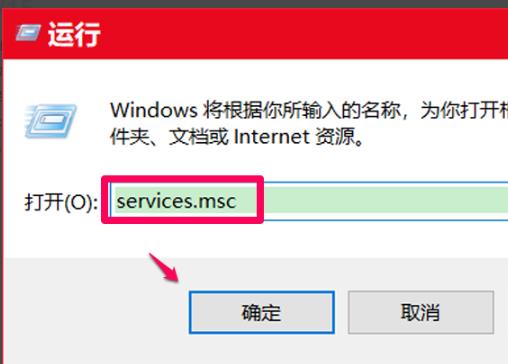
2. Suchen Sie im Dienstfenster nach „Windows Update Service“ und doppelklicken Sie darauf.
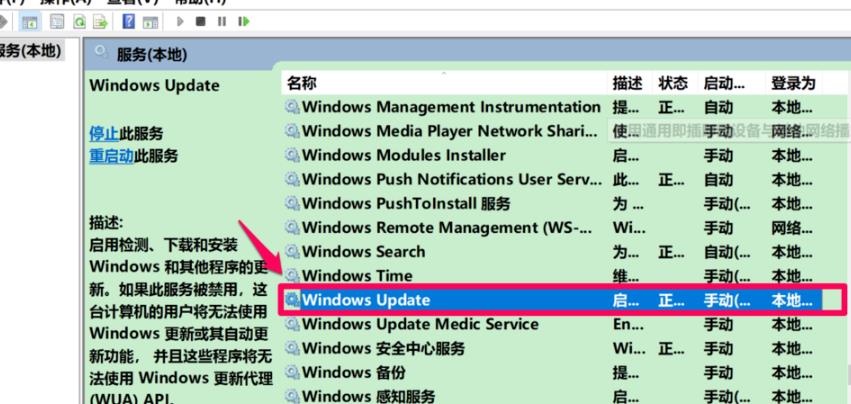
3. Klicken Sie unter „Allgemein“ auf „Stopp“.
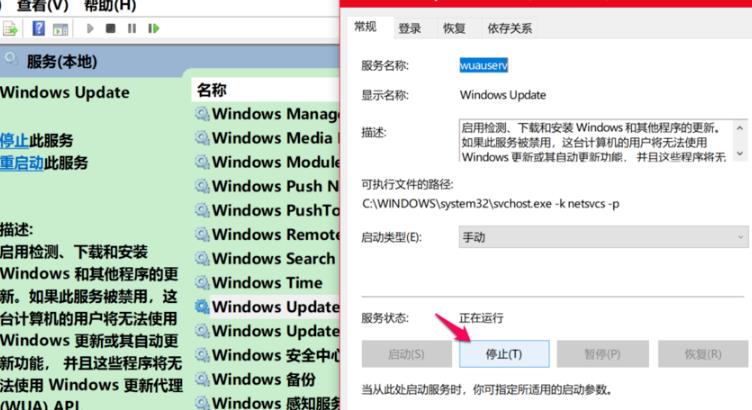
4. Klicken Sie dann erneut auf „OK“.
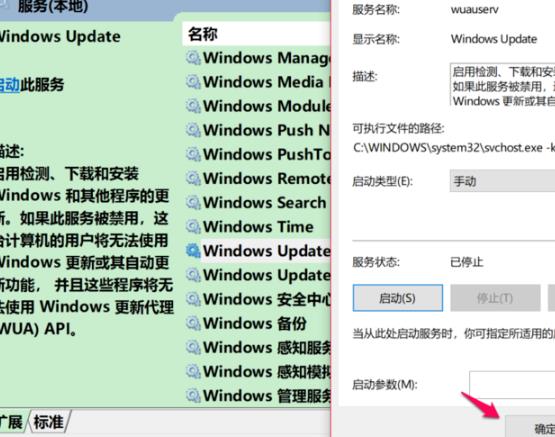
5. Kehren Sie zum Servicefenster zurück und Sie können sehen, dass das Windows-Update gestoppt wurde.
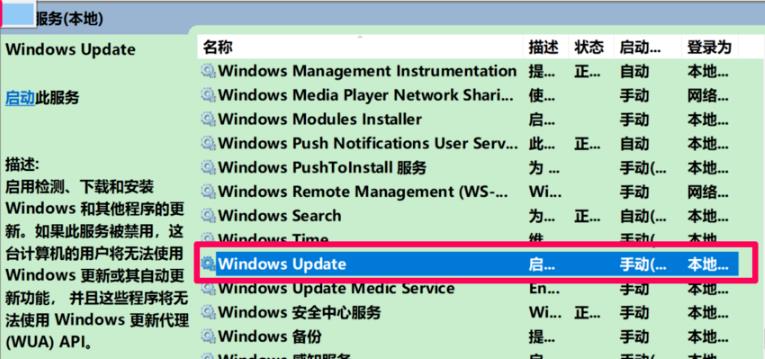
Schritt 2: Löschen Sie die Update-Datei.
1. Klicken Sie auf „Dieser PC“, um das Laufwerk C zu öffnen.
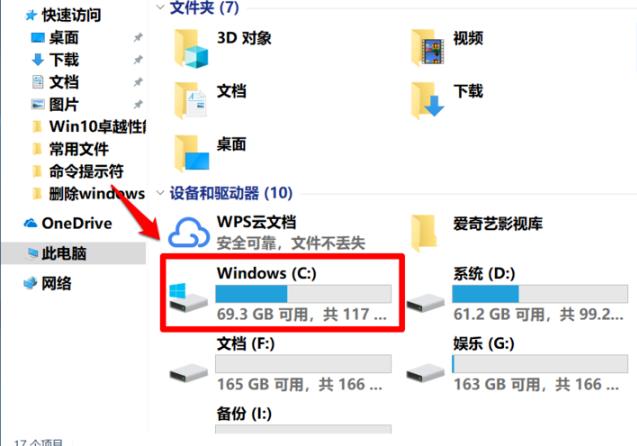
2. Erweitern Sie C:WindowsSoftwareDistributionDataStore im Laufwerk C und schneiden Sie alle Dateien im DataStore-Ordner aus.
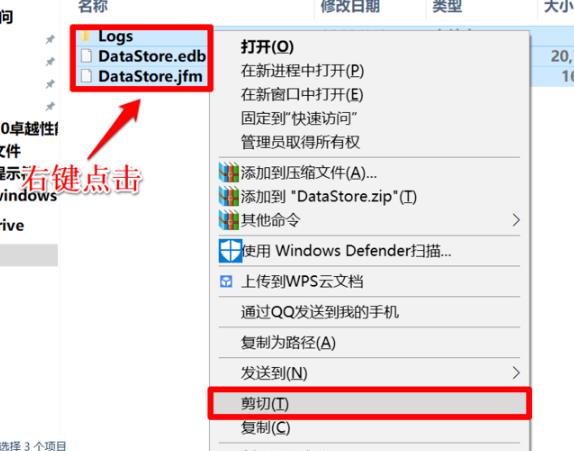
3. Fügen Sie die kopierten Dateien auf andere Datenträger ein.
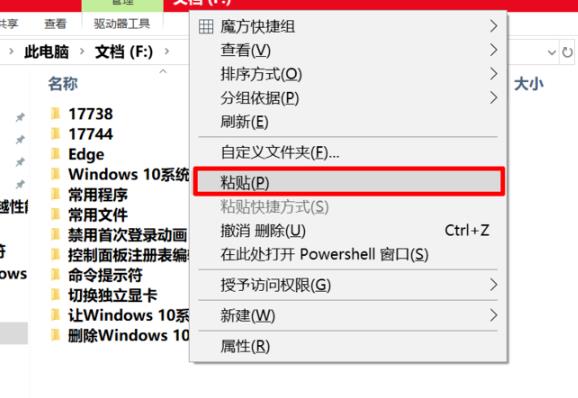
4. Klicken Sie im Popup-Dialogfeld auf „Weiter“.
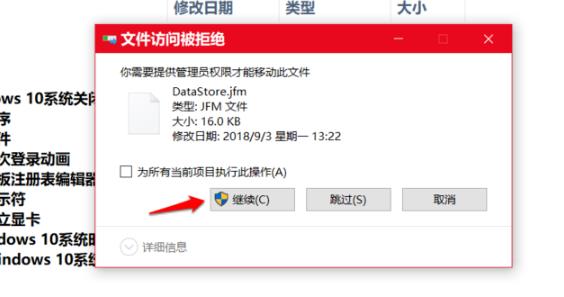
5. Geben Sie nach dem erfolgreichen Einfügen die Windows-Einstellungen ein, klicken Sie auf „Update & Sicherheit“ und wählen Sie „Update-Verlauf anzeigen“.
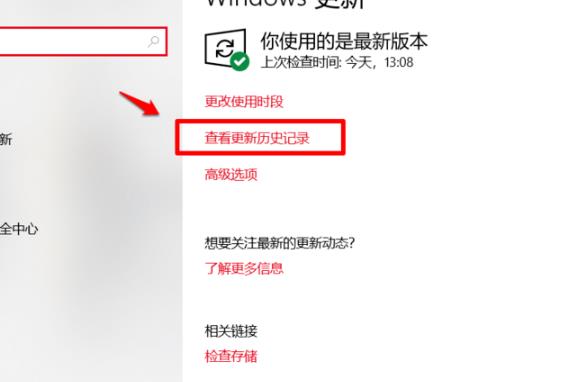
6. Sie können sehen, dass alle benutzerdefinierten Update-Elemente gelöscht wurden.
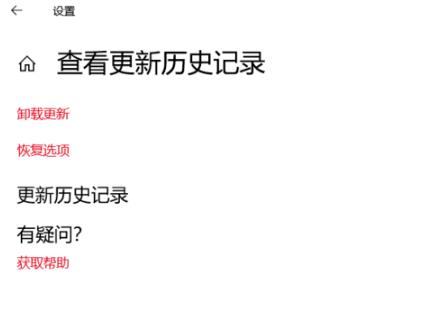
Schritt 3: Windows Update neu starten.
Betreten Sie das Dienstfenster erneut und starten Sie den Windows Update-Dienst neu.
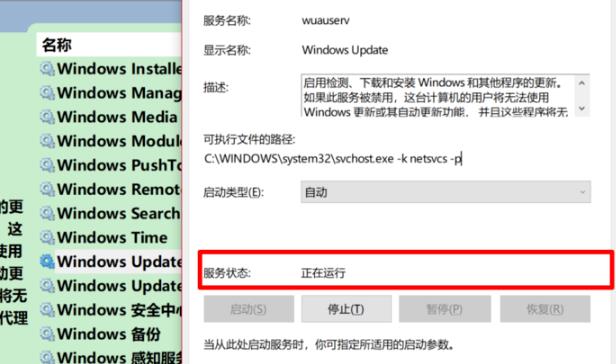
Schritt 4: System erneut aktualisieren
Geben Sie „Update und Sicherheit“ ein, um das System erneut zu aktualisieren.
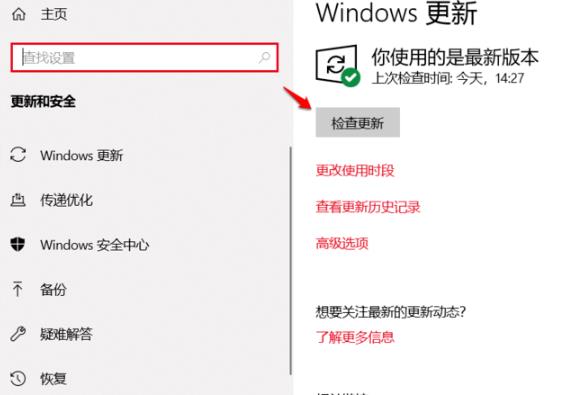
Das obige ist der detaillierte Inhalt vonLösung für den Fehler 0xc8000442, Win10-Update-Problem erfolgreich beheben. Für weitere Informationen folgen Sie bitte anderen verwandten Artikeln auf der PHP chinesischen Website!

Heiße KI -Werkzeuge

Undresser.AI Undress
KI-gestützte App zum Erstellen realistischer Aktfotos

AI Clothes Remover
Online-KI-Tool zum Entfernen von Kleidung aus Fotos.

Undress AI Tool
Ausziehbilder kostenlos

Clothoff.io
KI-Kleiderentferner

AI Hentai Generator
Erstellen Sie kostenlos Ai Hentai.

Heißer Artikel

Heiße Werkzeuge

Notepad++7.3.1
Einfach zu bedienender und kostenloser Code-Editor

SublimeText3 chinesische Version
Chinesische Version, sehr einfach zu bedienen

Senden Sie Studio 13.0.1
Leistungsstarke integrierte PHP-Entwicklungsumgebung

Dreamweaver CS6
Visuelle Webentwicklungstools

SublimeText3 Mac-Version
Codebearbeitungssoftware auf Gottesniveau (SublimeText3)

Heiße Themen
 1377
1377
 52
52
 Was ist der Grund, warum PS immer wieder Laden zeigt?
Apr 06, 2025 pm 06:39 PM
Was ist der Grund, warum PS immer wieder Laden zeigt?
Apr 06, 2025 pm 06:39 PM
PS "Laden" Probleme werden durch Probleme mit Ressourcenzugriff oder Verarbeitungsproblemen verursacht: Die Lesegeschwindigkeit von Festplatten ist langsam oder schlecht: Verwenden Sie Crystaldiskinfo, um die Gesundheit der Festplatte zu überprüfen und die problematische Festplatte zu ersetzen. Unzureichender Speicher: Upgrade-Speicher, um die Anforderungen von PS nach hochauflösenden Bildern und komplexen Schichtverarbeitung zu erfüllen. Grafikkartentreiber sind veraltet oder beschädigt: Aktualisieren Sie die Treiber, um die Kommunikation zwischen PS und der Grafikkarte zu optimieren. Dateipfade sind zu lang oder Dateinamen haben Sonderzeichen: Verwenden Sie kurze Pfade und vermeiden Sie Sonderzeichen. Das eigene Problem von PS: Installieren oder reparieren Sie das PS -Installateur neu.
 Was sind die häufigsten Fragen zum Exportieren von PDF auf PS
Apr 06, 2025 pm 04:51 PM
Was sind die häufigsten Fragen zum Exportieren von PDF auf PS
Apr 06, 2025 pm 04:51 PM
Häufig gestellte Fragen und Lösungen beim Exportieren von PS als PDF: Schriftbettungsprobleme: Überprüfen Sie die Option "Schriftart", wählen Sie "Einbetten" oder konvertieren Sie die Schriftart in eine Kurve (Pfad). Farbabweichungsproblem: Umwandeln Sie die Datei in den CMYK -Modus und passen Sie die Farbe an. Das direkte Exportieren mit RGB erfordert eine psychologische Vorbereitung auf Vorschau und Farbabweichung. Auflösungs- und Dateigrößesprobleme: Wählen Sie die Lösung gemäß den tatsächlichen Bedingungen oder verwenden Sie die Komprimierungsoption, um die Dateigröße zu optimieren. Problem mit Spezialeffekten: Vor dem Exportieren oder Abwägen der Vor- und Nachteile verschmelzen (flach) Schichten.
 Wie wähle ich ein untergeordnetes Element mit dem erstklassigen Namen über CSS aus?
Apr 05, 2025 pm 11:24 PM
Wie wähle ich ein untergeordnetes Element mit dem erstklassigen Namen über CSS aus?
Apr 05, 2025 pm 11:24 PM
Wenn die Anzahl der Elemente nicht festgelegt ist, wählen Sie das erste untergeordnete Element des angegebenen Klassennamens über CSS aus. Bei der Verarbeitung der HTML -Struktur begegnen Sie häufig auf verschiedene Elemente ...
 Ich kann mich nicht als Stamm bei MySQL anmelden
Apr 08, 2025 pm 04:54 PM
Ich kann mich nicht als Stamm bei MySQL anmelden
Apr 08, 2025 pm 04:54 PM
Die Hauptgründe, warum Sie sich bei MySQL nicht als Root anmelden können, sind Berechtigungsprobleme, Konfigurationsdateifehler, Kennwort inkonsistent, Socket -Dateiprobleme oder Firewall -Interception. Die Lösung umfasst: Überprüfen Sie, ob der Parameter Bind-Address in der Konfigurationsdatei korrekt konfiguriert ist. Überprüfen Sie, ob die Root -Benutzerberechtigungen geändert oder gelöscht und zurückgesetzt wurden. Stellen Sie sicher, dass das Passwort korrekt ist, einschließlich Fall- und Sonderzeichen. Überprüfen Sie die Einstellungen und Pfade der Socket -Dateiberechtigte. Überprüfen Sie, ob die Firewall Verbindungen zum MySQL -Server blockiert.
 Warum wirkt sich negative Margen in einigen Fällen nicht wirksam? Wie löst ich dieses Problem?
Apr 05, 2025 pm 10:18 PM
Warum wirkt sich negative Margen in einigen Fällen nicht wirksam? Wie löst ich dieses Problem?
Apr 05, 2025 pm 10:18 PM
Warum werden negative Margen in einigen Fällen nicht wirksam? Während der Programmierung negative Margen in CSS (negativ ...
 Wie verwende ich lokal installierte Schriftdateien auf Webseiten?
Apr 05, 2025 pm 10:57 PM
Wie verwende ich lokal installierte Schriftdateien auf Webseiten?
Apr 05, 2025 pm 10:57 PM
So verwenden Sie lokal installierte Schriftartdateien auf Webseiten. Wenn Sie diese Situation in der Webseitenentwicklung gestoßen haben: Sie haben eine Schriftart auf Ihrem Computer installiert ...
 Wie entferne ich den Standardstil in der Bootstrap -Liste?
Apr 07, 2025 am 10:18 AM
Wie entferne ich den Standardstil in der Bootstrap -Liste?
Apr 07, 2025 am 10:18 AM
Der Standardstil der Bootstrap -Liste kann mit CSS -Override entfernt werden. Verwenden Sie spezifischere CSS -Regeln und -Sektors, befolgen Sie das "Proximity -Prinzip" und das "Gewichtsprinzip" und überschreiben Sie den Standardstil des Bootstrap -Standards. Um Stilkonflikte zu vermeiden, können gezieltere Selektoren verwendet werden. Wenn die Überschreibung erfolglos ist, passen Sie das Gewicht des benutzerdefinierten CSS ein. Achten Sie gleichzeitig auf die Leistungsoptimierung, vermeiden Sie eine Überbeanspruchung von! Wichtig und schreiben Sie prägnante und effiziente CSS -Code.
 So verwenden Sie Exportverlagerungen in VUE
Apr 07, 2025 pm 07:21 PM
So verwenden Sie Exportverlagerungen in VUE
Apr 07, 2025 pm 07:21 PM
Exportieren Sie die Standardeinstellung in VUE enthüllen: Standard -Export, importieren Sie das gesamte Modul gleichzeitig, ohne einen Namen anzugeben. Komponenten werden zur Kompilierungszeit in Module umgewandelt, und die verfügbaren Module werden über das Build -Tool verpackt. Es kann mit benannten Exporten kombiniert und andere Inhalte exportieren, z. B. Konstanten oder Funktionen. Zu den häufig gestellten Fragen gehören kreisförmige Abhängigkeiten, Pfadfehler und Erstellung von Fehlern, die sorgfältige Prüfung des Codes und importierten Anweisungen erfordern. Zu den Best Practices gehören Code -Segmentierung, Lesbarkeit und Wiederverwendung von Komponenten.



